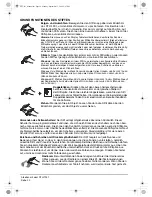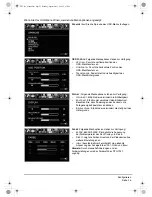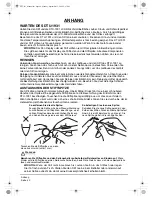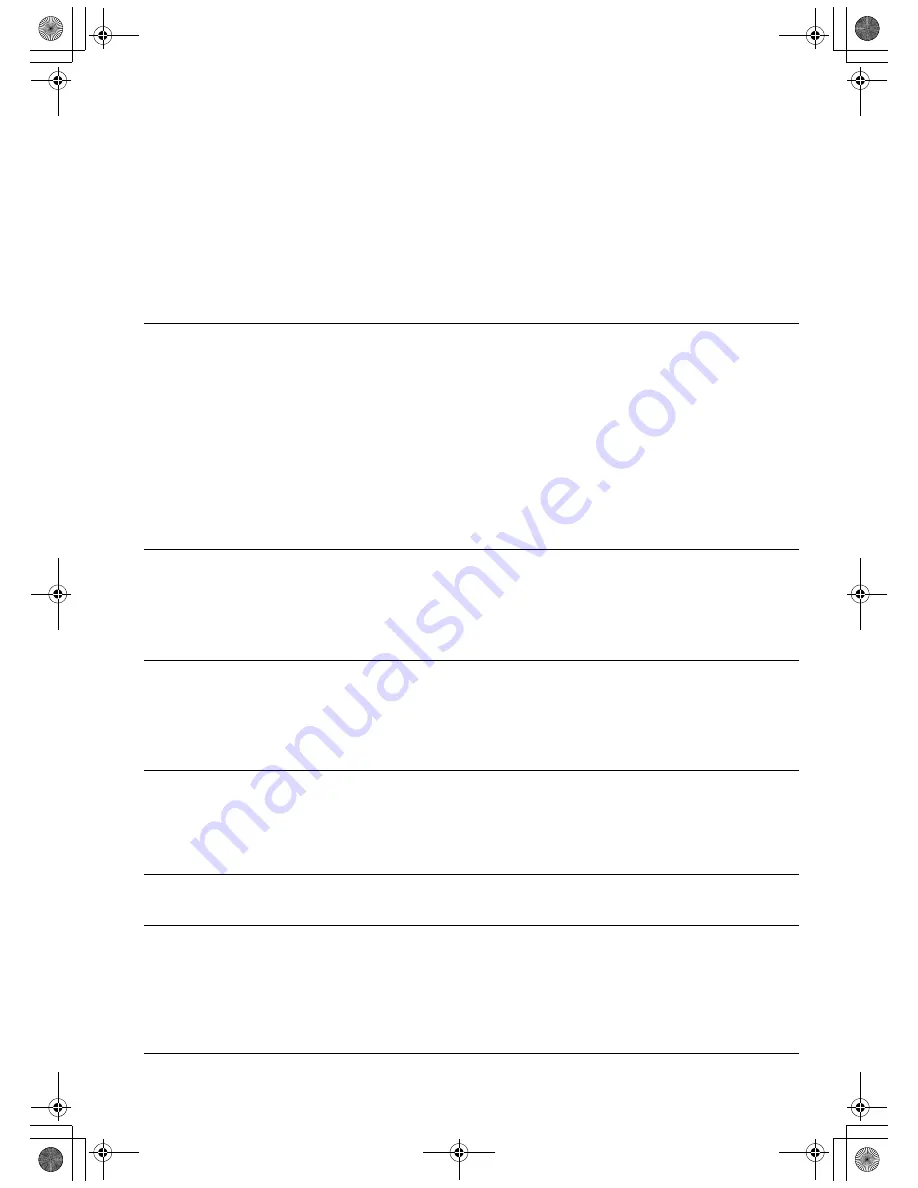
Fehlerbehebung
Seite 33
FEHLERBEHEBUNG FÜR DAS STIFTTABLETT
Wenn Probleme mit dem DTU-1931 Pen Display Tablet auftreten, sehen Sie in der folgenden
Tabelle nach. Möglicherweise ist Ihr Problem hier beschrieben und Sie können es mithilfe des
Lösungsvorschlags beheben. Die neuesten Informationen zur Fehlerbehebung finden Sie in der
Liesmich-Datei für das DTU-1931.
Weitere Informationen erhalten Sie auf der Wacom Website unter
http://www.wacom.com/productsupport.
ALLGEMEINE PROBLEME
Der Computer hat
keinen verfügbaren
USB-Anschluss.
Prüfen Sie, ob an einem USB-Hub ein USB-Anschluss verfügbar ist.
Wenn dies nicht der Fall ist, müssen Sie einen USB-Hub anschließen
oder eine USB-Karte installieren.
Ein USB-Gerät, das an
einem der integrierten
USB-Anschlüsse des Pen
Displays angeschlossen
ist, funktioniert nicht.
1.
Stellen Sie sicher, dass das Pen Display selbst richtig an einen
funktionsfähigen USB-Anschluss Ihres Computers angeschlossen
ist.
2.
Vergewissern Sie sich, dass das Pen Display eingeschaltet ist
und die LED-Betriebsanzeige blau leuchtet. Das DTU-1931 ist
mit einem aktiven USB-Hub ausgestattet. Wenn der Strom
ausgeschaltet ist, können die integrierten USB-Anschlüsse
daher nicht funktionieren.
3.
Wenn das USB-Gerät nicht funktioniert, versuchen Sie, es direkt
an einen USB-Anschluss an Ihrem Computer anzuschließen.
4.
Wenn das USB-Gerät immer noch nicht ordnungsgemäß
funktioniert, wenden Sie sich an den Hersteller des jeweiligen
Geräts.
Die LED-Betriebsanzeige
des Pen Displays leuchtet
nicht auf.
Stellen Sie sicher, dass das Pen Display eingeschaltet ist.
Überprüfen Sie, ob das Netzgerät mit dem Pen Display und einer
aktiven Steckdose verbunden ist.
Verwenden Sie nur das Netzgerät, das mit dem Pen Display geliefert
wurde. Durch andere Netzgeräte kann das Produkt möglicherweise
beschädigt werden.
Der Stift arbeitet nur
im Mausmodus
und unterstützt kein
druckempfindliches
Zeichnen oder
Schreiben.
Die Treibersoftware für das Tablett wurde nicht installiert oder nicht
korrekt geladen.
Stellen Sie sicher, dass die Treibersoftware für das Tablett installiert
ist und richtig funktioniert.
Installieren Sie die Treibersoftware für das Stifttablett entsprechend
der Anweisungen im Abschnitt
Installation
dieses Handbuchs.
Der Stift unterstützt kein
druckempfindliches
Zeichnen oder
Schreiben.
Bei manchen Anwendungen muss die Funktion für das
druckempfindliche Zeichnen zuerst aktiviert werden. Andernfalls
reagiert unter Umständen nicht der Stift, sondern das zuvor
ausgewählte Werkzeug mit Druckempfindlichkeit.
Stellen Sie außerdem sicher, dass Ihre Anwendung
Druckempfindlichkeit unterstützt.
Das Klicken ist
schwierig.
Öffnen Sie das Kontrollfeld des Wacom Tabletts und gehen Sie
zur Registerkarte S
TIFT
. Versuchen Sie es mit einer geringeren
Empfindlichkeit der S
TIFTSPITZE
.
Der Stift wählt alles
aus oder zeichnet
unaufhörlich.
Öffnen Sie das Kontrollfeld des Wacom Tabletts und gehen Sie
zur Registerkarte S
TIFT
. Ziehen Sie den Schieberegler unter
E
MPFINDLICHKEIT
DER
S
TIFTSPITZE
in Richtung H
ART
oder wählen Sie
D
ETAILS
und erhöhen Sie die Einstellung für K
LICKSCHWELLENWERT
.
Wenn dies nicht hilft, lesen Sie weiter unter
Testen des Stiftes
auf
Seite 30.
DTU193_Manual.fm Page 33 Monday, September 15, 2008 2:47 PM
Содержание DTU-1931
Страница 1: ...Installations und Benutzerhandbuch DTU193_Manual fm Page 1 Monday September 15 2008 2 47 PM...
Страница 2: ...DTU193_Manual fm Page 0 Monday September 15 2008 2 47 PM...
Страница 55: ...Anhang Seite 53 Diese Seite ist absichtlich leer DTU193_Manual fm Page 53 Monday September 15 2008 2 47 PM...
Страница 56: ...Anhang Seite 54 Diese Seite ist absichtlich leer DTU193_Manual fm Page 54 Monday September 15 2008 2 47 PM...